最近感じたこと

最近、色んな会社のインスタ見てるけど、最初に感じるのは「プロフィール」が???の所が
多いって感じてます。
「誰に」「何のために」「何を」がわからない…
そこで今回はインスタのプロフィールの整え方をこっそり教えます!
プロフィール整え方
プロフィール画面の基礎
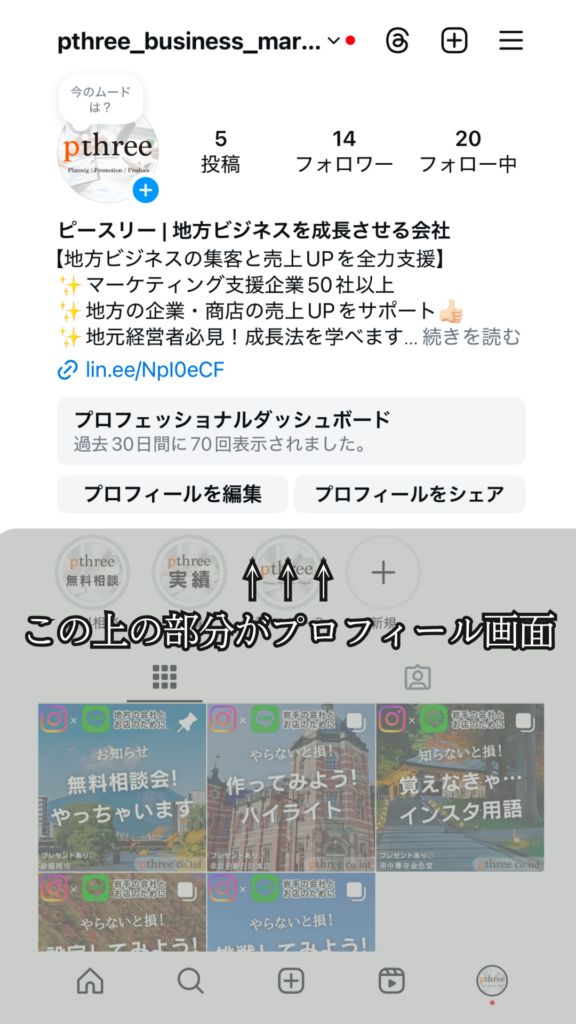
これがプロフィール画面になります。
一番上の英語表記はユーザーネーム
これがあなたのインスタでのアドレスになります。
その下左の〇はプロフィールアイコン
その右は投稿数、フォロワー数、フォロー数に
なります。
(まだまだなんで恥ずかしい💦)
その下がプロフィール文になります。
最初は会社〔人)の名前
その下から
「どんな会社(人)か?」
「どんな事してくれるのか?」
「どんな会社(人)か?」
青い文字は外部リンクになります。
※インスタで外部リンクに飛ばせる場所は少ないです。
よく見るとグレーの文字で「続きを読む」になってますよね。そこクリックするとさらにどんな会社の続きが見られるんです!
その下はプロフェッショナルダッシュボードでプロアカウントにすれば表示されます。
プロフィールを編集はそれこそ、ここから編集できます。シェアを押すとQRコードが出てきます。
ここまでが基本プロフィール画面になります。
プロフィールアイコン
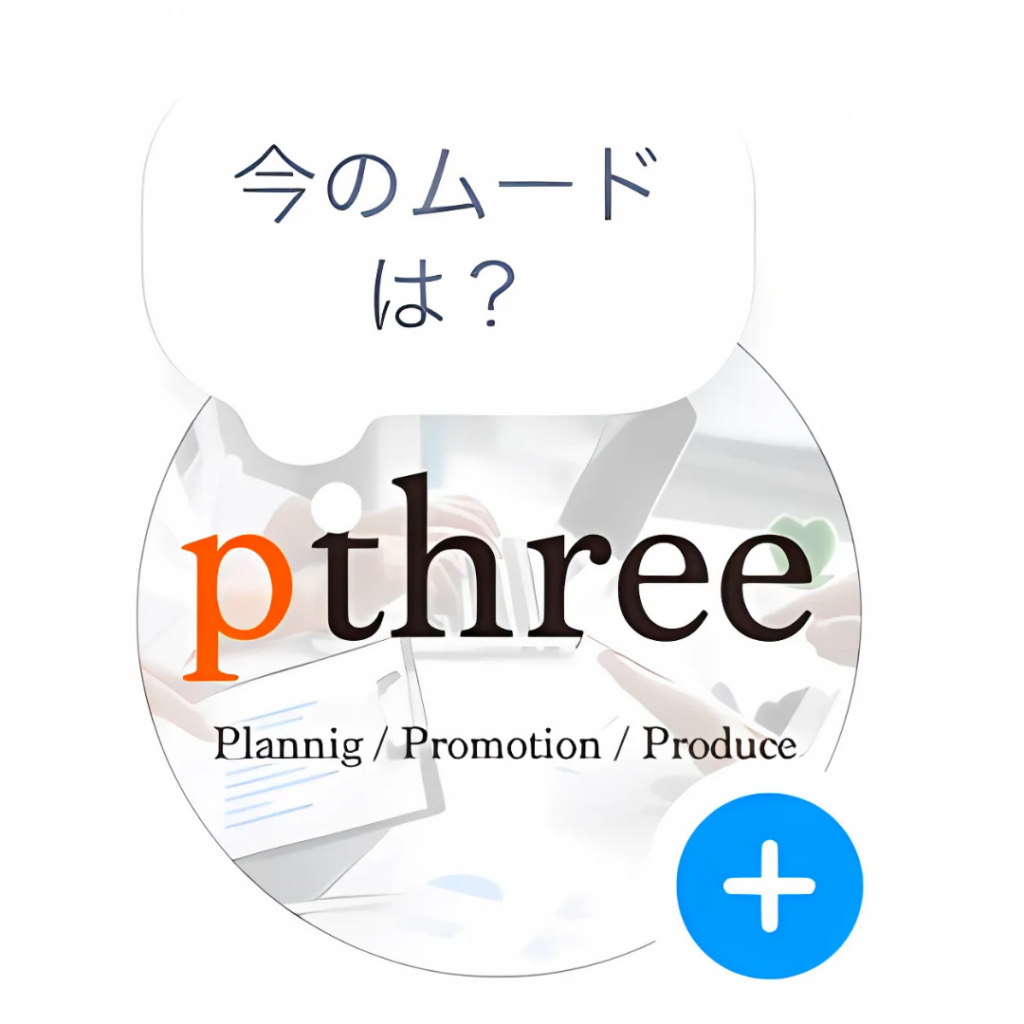
私のプロフィールアイコンは会社のロゴを使っています。(背景はPCだけどこれ分かる人はいないと思う…)
会社なら会社の全景や特徴のあるモノ、商品や名物社長の顔でもいいです。
商店ならお店のロゴや外観や看板や内観、一押し商品なんかが押しです!
一番注意はまったく無関係で「これカッコいい」とか「これ素敵」とかで選ぶ事は厳禁です。
それは、顔になるからです。顔と中身が違ったら見てる人は引きますよね。
それと一緒です。
プロフィール文
これは自社のプロフ文です。
一番上は会社名に間に縦棒入れて後半は会社の業務の大枠を書いてます。
その下の【】は自社が顧客に与える未来とか、何が出来るかを入れます。
また地域ビジネスなら「地域名」を入れる事が重要です。
その下3行の✨マークは実績とか入れるといいですね!

さらに下3行は「続きを読む」をクリックしないと見れないので、そんなに重要じゃないけど、伝えておきたい!という情報を入れます。
但し箇条書きは絶対です!
その下の青い部分は外部リンクに飛べるボタンです。ここでは公式LINEに飛べるように設定しています。
インスタで外部リンクに飛べるのは「プロフィール画面」「ストーリーズ」「ハイライト」の3つだけなので、有効に使いましょう!
プロフィール編集
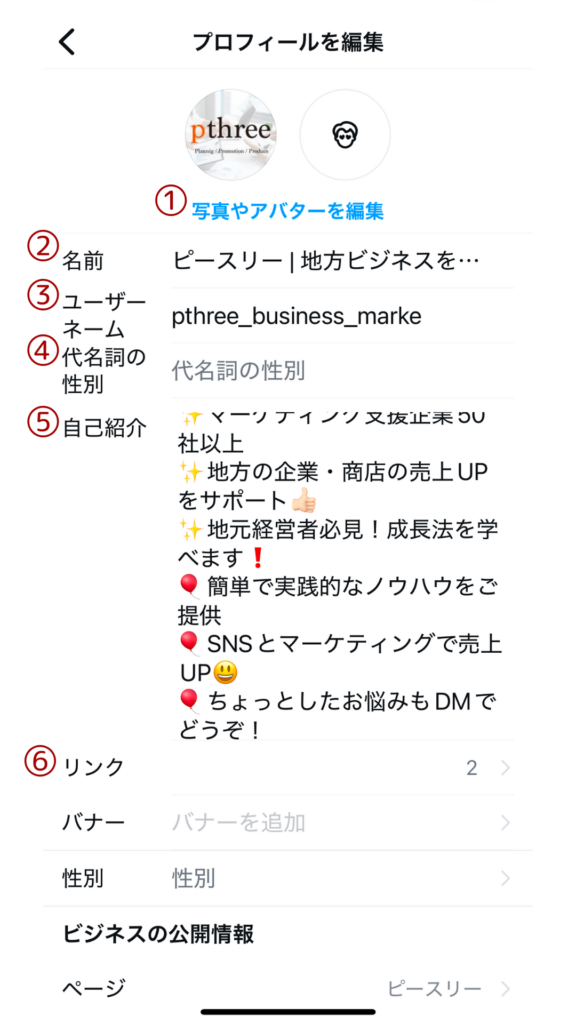
編集画面
プロフィール画面からプロフィールを編集をクリックすると、この画面が出てきます。
①写真やアバターを編集を押すとプロフィールアイコンを変更することが出来ます。
②名前
会社名に間に縦棒入れて後半は会社の業務の大枠
③ユーザーネーム
業務内容とかわかりやすいモノを英語に
④代名詞の性別
ここは何もしなくても問題なし。
⑤自己紹介
【】は自社が顧客に与える未来とか、何が出来るかを入れます。その下3行の✨マークは実績とか入れる。さらに下3行は重要じゃないけど、伝えておきたい!という情報を入れます。
⑥リンク
公式LINEとか自社HPとか、飛ばしたいリンクのアドレスを入れます。
ここまで出来ればOKです!
NG行為はこのプロフィールでハッシュタグを入れる事
まったく意味ありませんよ!
あれば助かる無料アプリ
CANVA
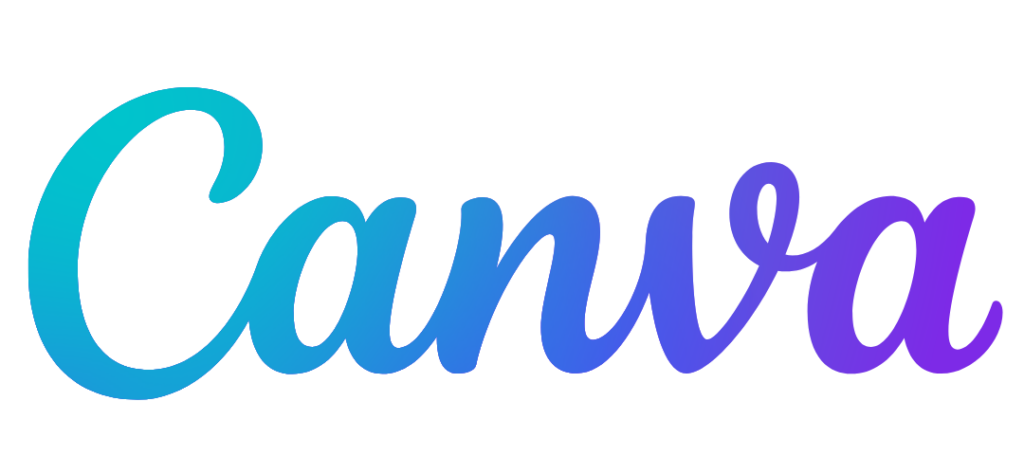
無料画像編集ツール
基本無料だけど、ぶっちゃけ有料の方が使う幅がでます。
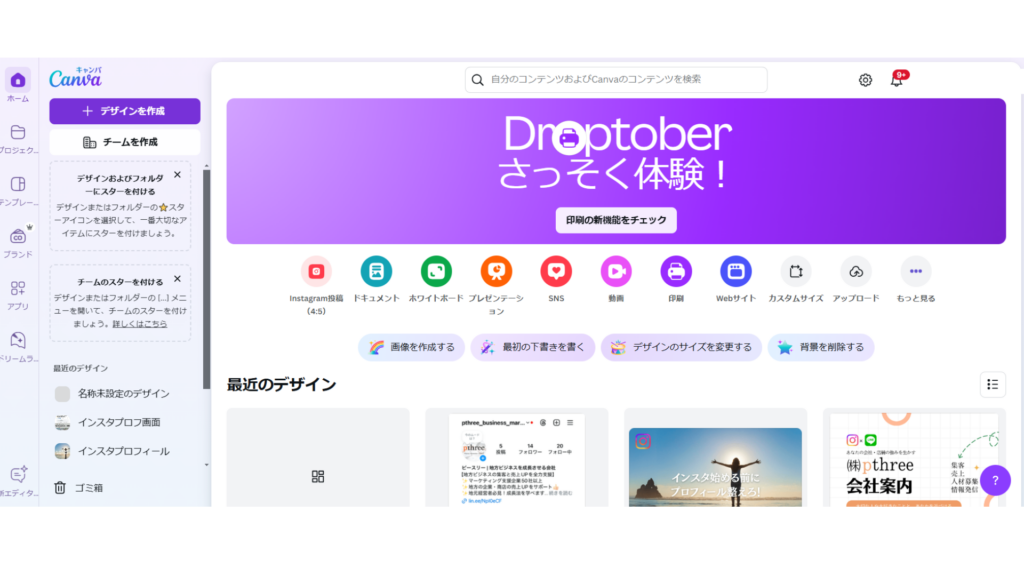
こんなトップページです。何が便利かというと、このプロフィールに限って言うと、プロフィールアイコンはCANVAを使って作りました。
はい、これがCANVAで作ったアイコン画面です。
えっ!マルじゃない…円形はインスタで勝手に行ってくれるので、四角のままでOKです。
ではなぜ有料の方がいいかと言うと、それはフォントや素材の使える幅が大きく変わるから…です!
有料といっても年払いで11800円。月1000円弱なんで、ヘビーユーザーは有料プラン加入おススメします。


最後に
インスタのプロフィール…おっと今までは考えた事なかった…という人意外と多いと思います。
是非もう1度見直して、「分かりやすく」「フォローした人のメリット」を考えてプロフィールを整えて下さい。







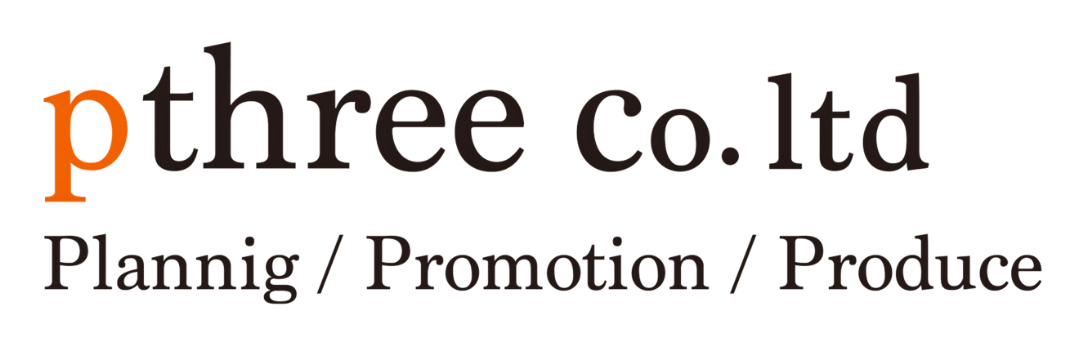
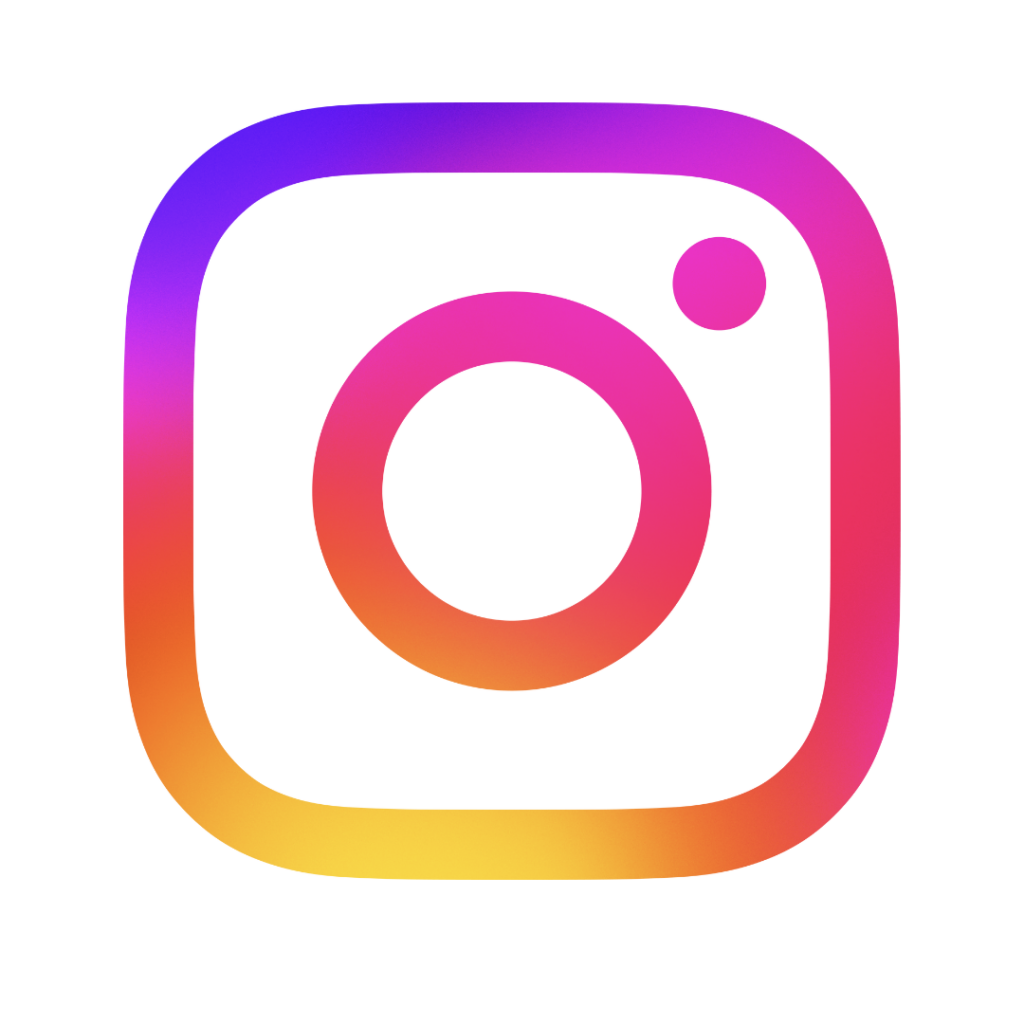
コメント